win8修复系统
Win8系统修复可通过系统自带修复工具、命令提示符或重置/重装Windows来完成。
Win8系统在使用过程中可能会遇到各种问题,如系统故障、运行缓慢、文件损坏等,以下是一些常见的Win8修复系统的方法:

-
使用系统自带功能
- 系统还原:如果之前创建过系统还原点,在系统出现问题时,可以通过系统还原将系统恢复到之前的正常状态,操作方法为:打开“控制面板”,选择“系统和安全”,点击“系统”,在左侧菜单中选择“系统保护”,点击“系统还原”按钮,选择一个合适的还原点进行还原。
- 系统刷新:此功能会保留个人数据、个性化设置和应用程序的情况下,重新安装Windows系统,对于系统出现的一些兼容性问题或小故障,可以尝试使用系统刷新来解决,操作步骤是:打开“控制面板”,选择“更改计算机设置”,点击“常规”,在右侧找到“刷新Windows”按钮,按照提示进行操作即可。
- 系统重置:当系统出现严重问题,无法通过其他方式解决时,可以选择系统重置,系统重置会清除电脑中的所有个人数据和应用程序,将系统恢复到出厂设置,操作方法为:在“控制面板”的“更改计算机设置”中,点击“常规”,选择“恢复电脑而不影响你的文件”或“完全清理驱动器”,然后按照提示进行操作。
- 系统映像恢复:如果你之前创建了系统映像备份,当系统出现严重故障时,可以使用系统映像来恢复系统,操作方法是:在系统启动时进入WinRE(Windows恢复环境),选择“疑难解答”>“高级选项”>“系统映像恢复”,然后选择合适的系统映像进行恢复。
-
使用命令提示符
![win8修复系统 win8修复系统]()
- SFC扫描:SFC(系统文件检查器)可以扫描并修复系统中损坏或丢失的系统文件,以管理员身份运行命令提示符,输入“sfc/scannow”,按下回车键,系统会开始扫描并尝试修复损坏的文件,完成后,重启计算机。
- DISM命令:如果SFC扫描无法解决问题,可以尝试使用DISM(部署映像服务和管理工具)命令,以管理员身份运行命令提示符,输入以下命令:
- “DISM/Online/Cleanup-Image/RestoreHealth”,按下回车键,等待一段时间,让系统自动修复。
- 完成后,再次运行SFC扫描,以确保所有损坏的文件都已修复。
-
制作Win8修复U盘
- 准备工作:需要准备一个容量不小于4GB的U盘,并下载Win8系统的ISO镜像文件。
- 制作过程:使用工具软件将ISO镜像文件写入到U盘中,制作成可引导的安装介质,常用的工具软件有Rufus等。
- 使用方法:将制作好的修复U盘插入故障电脑,从U盘启动电脑,进入WinRE环境,然后可以选择“疑难解答”>“高级选项”>“命令提示符”,在命令提示符中使用上述的SFC和DISM命令进行系统修复。
-
使用第三方修复工具
![win8修复系统 win8修复系统]()
- 小白一键重装系统:这是一款简单易用的系统重装工具,提供了在线快速安装、U盘PE启动盘制作、本地硬盘安装等多种安装方式,它支持一键在线重装、U盘重装、备份还原等功能,可以帮助用户快速解决系统问题。
- 驱动人生:主要用于解决因驱动程序问题导致的系统故障,它可以自动检测硬件信息,为用户匹配最适合的驱动程序,并提供下载安装服务,还具备驱动备份、还原、卸载等功能。
Win8系统修复有多种方法可供选择,用户可以根据实际情况选择合适的方法进行修复,在进行任何修复操作之前,建议先备份重要数据,以免造成数据丢失。
版权声明:本文由 芯智百科 发布,如需转载请注明出处。



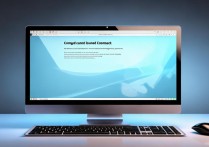

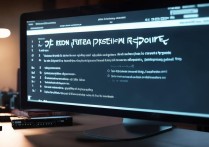

 冀ICP备2021017634号-12
冀ICP备2021017634号-12
 冀公网安备13062802000114号
冀公网安备13062802000114号